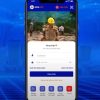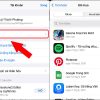Nintendo eShop là một trong những nền tảng phân phối game kỹ thuật số hàng đầu, do Nintendo Network cung cấp cho dòng máy của hãng Nintendo. Từ việc tải game miễn phí cho đến mua các tựa game hấp dẫn, eShop mang đến cho người chơi những trải nghiệm tuyệt vời trên các dòng máy như Nintendo Switch, Nintendo 3DS, và Wii U. Cùng InfoFinance tìm hiểu sâu hơn về Nintendo eShop ở bài viết dưới đây!
Nintendo eShop là gì?
Nintendo eShop, hay còn được gọi là eShop, là một dịch vụ phân phối kỹ thuật số do Nintendo Network cung cấp cho các hệ máy của hãng. eShop ra mắt lần đầu trên Nintendo 3DS vào tháng 6/2011, sau đó xuất hiện trên Wii U và Nintendo Switch như một tính năng tích hợp sẵn. Dịch vụ này cho phép người dùng truy cập và sử dụng các chức năng sau:
+ Mua game và tải game: Người dùng có thể mua các trò chơi có phí hoặc tải xuống các trò chơi miễn phí trực tiếp từ eShop.
+ Game Demo: eShop cung cấp phiên bản chơi thử của một số trò chơi, giúp người dùng có cái nhìn trước khi quyết định mua.
+ Download Content (DLC): Người dùng có thể mở rộng nội dung của các trò chơi đã mua bằng cách tải xuống các bản DLC, bao gồm cả DLC miễn phí và trả phí, theo quy định của nhà phát triển game.
+ Cập nhật game: Người dùng có thể tải xuống các bản cập nhật, sửa lỗi và nâng cấp cho các trò chơi đã mua từ eShop.
+ Thông tin và video trailer game: eShop cung cấp thông tin về các trò chơi sắp ra mắt, video trailer của game và đánh giá từ người dùng khác.

Nintendo eShop là một nền tảng kỹ thuật số giống như Apple Store, Google Play, PlayStation Store và Xbox Games Store, cho phép người dùng mua và tải trực tiếp các trò chơi và nội dung khác trên hệ máy Nintendo thay vì mua đĩa game truyền thống. Để sử dụng eShop, người dùng cần đăng ký một Nintendo Network ID và chấp nhận các điều khoản và chính sách bảo mật liên quan đến dịch vụ này.
Các tính năng của Nintendo eShop
Nintendo eShop, là nền tảng kỹ thuật số của Nintendo, cung cấp nhiều tính năng hấp dẫn để người dùng có thể trải nghiệm và tận hưởng trò chơi, ứng dụng và nội dung khác. Dưới đây là một số tính năng chính của Nintendo eShop:
+ Danh mục sản phẩm đa dạng: Nintendo eShop cung cấp một loạt danh mục sản phẩm bao gồm trò chơi, ứng dụng, DLC (Downloadable Content – Nội dung có thể tải xuống), bản mở rộng và nhiều nội dung phong phú khác.
+ Khu vực phân loại: Trong Nintendo eShop, người dùng có thể dễ dàng tìm kiếm sản phẩm yêu thích bằng cách phân loại theo nhiều tiêu chí, bao gồm thể loại trò chơi, đánh giá, nổi bật, mới nhất, và nhiều thứ khác.
+ Tìm kiếm và lọc sản phẩm: Có tính năng tìm kiếm cho phép người dùng nhanh chóng tìm kiếm trò chơi và nội dung cụ thể. Bên cạnh đó, các bộ lọc hữu ích giúp người dùng tùy chỉnh kết quả tìm kiếm theo yêu cầu của họ.
+ Khuyến mãi và ưu đãi: Nintendo eShop thường xuyên cung cấp các chương trình giảm giá, ưu đãi đặc biệt và các gói game giá trị để thu hút người chơi và cung cấp những trải nghiệm giải trí đáng giá.
+ Hỗ trợ tài khoản Nintendo: Người dùng có thể dễ dàng quản lý tài khoản Nintendo, điều chỉnh cài đặt, xem thông tin giao dịch, và theo dõi lịch sử mua hàng.
+ Tích hợp trò chơi cổ điển: Bên cạnh các trò chơi hiện đại, eShop cũng cung cấp các trò chơi cổ điển từ hệ máy Nintendo Entertainment System (NES) và Super Nintendo Entertainment System (SNES) thông qua dịch vụ Nintendo Switch Online.
+ Hỗ trợ cộng đồng: Nintendo eShop cho phép người dùng xem và đánh giá sản phẩm, viết nhận xét và chia sẻ ý kiến với cộng đồng Nintendo.
+ Cập nhật và nâng cấp: Các cập nhật và nâng cấp cho các trò chơi đã mua có thể được thực hiện trên eShop để đảm bảo người dùng luôn có phiên bản mới nhất của trò chơi.
Hướng dẫn mua game trên Nintendo eShop
Bước 1: Đăng nhập Nintendo Account
+ Bạn bật máy Nintendo Switch và đăng nhập vào tài khoản Nintendo của mình trên hệ máy.
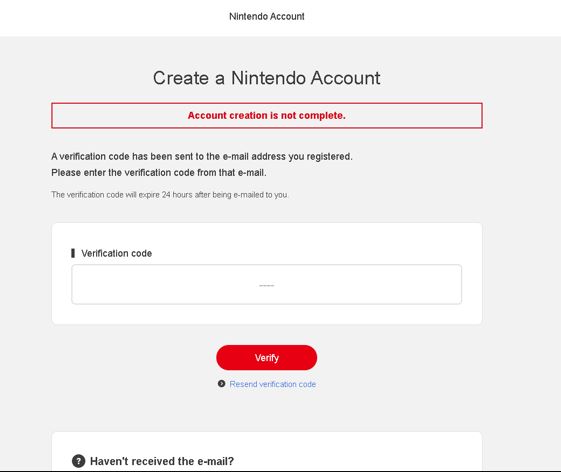
+ Trên màn hình chính của máy, chọn biểu tượng “Nintendo eShop” để mở cửa hàng số của Nintendo.
Bước 2: Liên kết tài khoản Nintendo Account:
+ Sau khi vào eShop, chọn user (người dùng) liên kết với tài khoản Nintendo Account của bạn.
+ Nếu bạn muốn tải game miễn phí, hãy vào phần “Search” (Tìm kiếm – biểu tượng hình kính lúp) và gõ từ khóa “Free”.
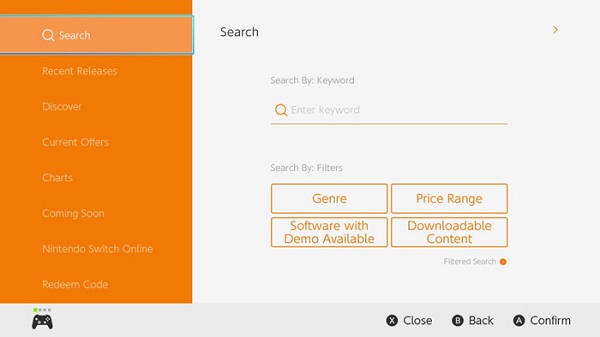
+ EShop sẽ hiển thị danh sách các game miễn phí có sẵn trên Nintendo Switch.
+ Chọn game miễn phí mà bạn muốn tải về và nhấn nút “Download” (Tải xuống) để bắt đầu quá trình tải game.
Bước 3: Đợi quá trình tải game hoàn tất:
+ Sau khi nhấn “Download”, hệ máy sẽ tự động tải game về và cài đặt.
+ Chờ đợi quá trình tải xuống hoàn tất. Thời gian tải game sẽ phụ thuộc vào kích thước của game và tốc độ kết nối Internet của bạn.
+ Sau khi quá trình tải xuống và cài đặt hoàn tất, bạn có thể vào mục “All Software” (Tất cả phần mềm) trên màn hình chính và bắt đầu chơi game đã tải về.
Lưu ý: Nếu bạn nhận được thông báo yêu cầu nhập mã Zip/Postal Code, bạn có thể nhập mã vùng 95113 (đối với Mỹ) hoặc 92683 (đối với Canada). Đây là mã vùng bang miễn thuế của Mỹ và Canada. Thông báo này chỉ xuất hiện khi bạn mua game lần đầu tiên và không cần nhập mã code này trong các lần giao dịch sau.
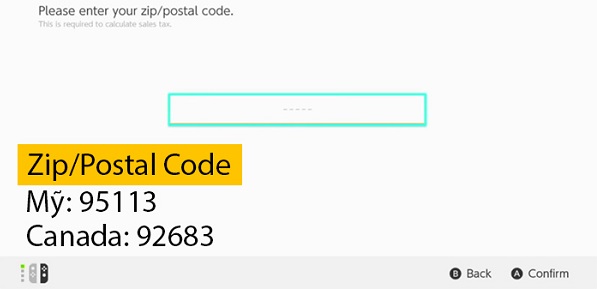
Đối với các game có phí, bạn cần nạp tiền vào tài khoản Nintendo để mua và tải về. Có hai cách để nạp tiền vào eShop: sử dụng thẻ Visa/MasterCard/Paypal hoặc mua thẻ nạp tiền eShop.
Hướng dẫn tải game trên Nintendo eShop
Bước 1: Tải game mới mua:
+ Sau khi đã mua trò chơi trên Nintendo eShop, bạn cần đảm bảo hệ máy Nintendo Switch của mình đã kết nối với Internet.
+ Trên giao diện chính của hệ máy, hãy nhấp vào biểu tượng “Nintendo eShop” để mở cửa hàng số của Nintendo.
+ Trong eShop, chọn tùy chọn “Tải xuống” hoặc “Danh sách đã mua” để tìm danh sách các trò chơi bạn đã mua.
+ Tại đây, bạn sẽ thấy danh sách các trò chơi đã mua, chọn trò chơi mới mua và nhấn nút “Tải xuống” để bắt đầu quá trình tải game. Chờ đợi quá trình tải xuống hoàn tất và trò chơi sẽ được cài đặt tự động sau khi tải xong.
Bước 2: Cập nhật trò chơi đã mua:
+ Đôi khi nhà phát triển sẽ phát hành các bản cập nhật mới để cải thiện trải nghiệm chơi game hoặc khắc phục lỗi.
+ Khi có thông báo về cập nhật cho trò chơi đã mua, hãy vào mục “All Software” (Tất cả phần mềm) trên màn hình chính của hệ máy.
+ Tìm và chọn trò chơi cần cập nhật, sau đó nhấn vào biểu tượng “Options” (Tùy chọn) trên màn hình. Trong menu tùy chọn, chọn “Update” (Cập nhật) để bắt đầu quá trình cập nhật game.
+ Chờ đợi quá trình cập nhật hoàn tất, sau đó bạn đã sẵn sàng để trải nghiệm phiên bản mới nhất của trò chơi.
Bước 3: Xóa trò chơi không còn sử dụng:
+ Để giải phóng dung lượng bộ nhớ và xóa các trò chơi không còn sử dụng, hãy vào mục “Data Management” (Quản lý dữ liệu) trên hệ máy Nintendo Switch.
+ Trong “Data Management”, chọn “Software” (Phần mềm) để xem danh sách các trò chơi đã cài đặt trên hệ máy.
+ Tìm và chọn trò chơi bạn muốn xóa, sau đó nhấn vào biểu tượng “Delete” (Xóa) và xác nhận lựa chọn của bạn để xóa trò chơi.
Lưu ý rằng việc xóa trò chơi sẽ xóa hết dữ liệu lưu trữ liên quan đến trò chơi đó, vì vậy hãy đảm bảo đã sao lưu dữ liệu quan trọng trước khi xóa. Với các bước đơn giản này, bạn có thể mua, tải, cập nhật và xóa các trò chơi trên Nintendo eShop để tận hưởng trải nghiệm chơi game trên hệ máy Nintendo Switch.
Cách nạp tiền vào tài khoản Nintendo eShop
Để mua game trên Nintendo eShop, bạn cần nạp tiền vào tài khoản Nintendo. Dưới đây là các bước chi tiết cho từng cách nạp tiền:
Nạp bằng thẻ Nintendo eShop Gift Card
Bước 1: Mua thẻ Nintendo eShop gift card với mệnh giá 10$, 20$, 35$, hoặc 50$ từ các cửa hàng bán game hoặc trên trang web của Nintendo.
Bước 2: Truy cập vào eShop trên máy Switch và chọn “Enter Code” từ màn hình chính.
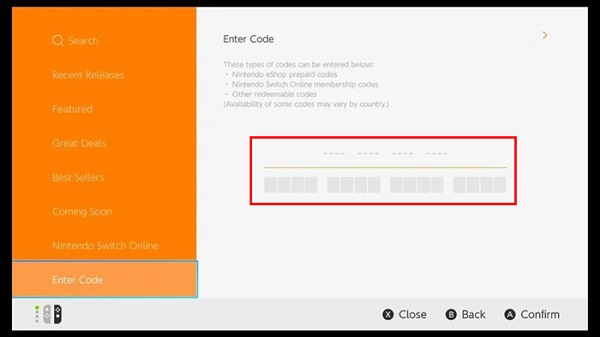
Bước 3: Gõ mã số 16 chữ số từ thẻ Nintendo eShop gift card vào ô cần nhập và sau đó xác nhận để tiền từ thẻ được nạp vào tài khoản Nintendo của bạn.
Lưu ý rằng số tiền từ thẻ sẽ không hết hạn và không thể trao đổi. Bạn có thể sử dụng số dư này để mua các trò chơi và nội dung khác trên Nintendo eShop.
Nạp bằng thẻ Visa/Mastercard/paypal
Trên máy Switch:
Bước 1: Truy cập vào eShop trên máy Switch và chọn User mà bạn muốn liên kết thẻ Visa/Mastercard/PayPal.
Bước 2: Nhập lại tên đăng nhập và mật khẩu nếu yêu cầu.
Bước 3: Chọn vào hình đại diện User của bạn ở góc phải phía trên của màn hình để truy cập vào tài khoản.
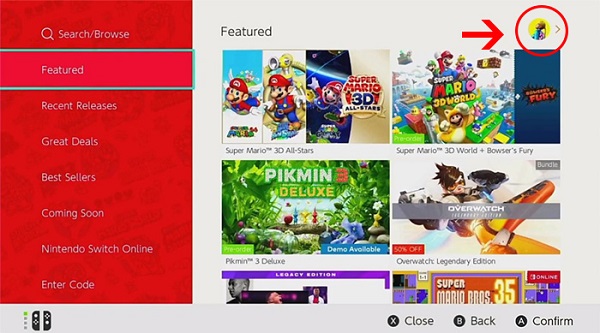
Bước 4: Tại đây, bạn sẽ thấy thông tin tài khoản và tùy chọn “Thẻ tín dụng” xuất hiện ở phía dưới góc phải màn hình.
Bước 5: Nhập thông tin thẻ Visa/Mastercard/PayPal của bạn và bấm lưu lại. Khi được hỏi về Zip/Postal Code, bạn gõ vào mã vùng/bang miễn thuế 95113 (đối với Mỹ) hoặc 92683 (đối với Canada) nếu áp dụng.

Trên website:
Bước 1: Truy cập vào trang web Nintendo và đăng nhập vào tài khoản của bạn.
Bước 2: Chọn “Shop Menu” từ menu chính trên trang web.
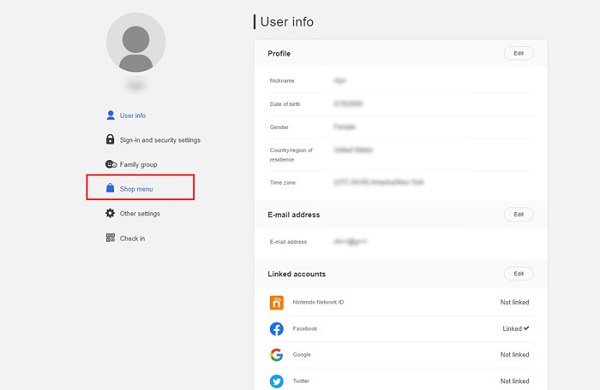
Bước 3: Chọn nút “Save” bên cạnh dòng “Credit Card”.
Bước 4: Nhập thông tin thẻ Visa/Mastercard/PayPal của bạn và bấm lưu lại. Khi được hỏi về Zip/Postal Code, bạn gõ vào mã vùng/bang miễn thuế 95113 (đối với Mỹ) hoặc 92683 (đối với Canada) nếu áp dụng.
Sử dụng Nintendo Switch Online
Nintendo Switch Online là gói dịch vụ trực tuyến hấp dẫn của Nintendo, không chỉ giúp bạn mua và tải game trên eShop mà còn mang đến hai tùy chọn linh hoạt: cá nhân và gia đình.
Tùy chọn Cá nhân cho phép bạn đăng ký dịch vụ với mức giá từ 3.99$ cho 1 tháng, 7.99$ cho 3 tháng và 19.99$ cho 1 năm. Bạn sẽ được trải nghiệm game miễn phí và những tính năng trực tuyến trong khoảng thời gian bạn chọn.
Còn nếu bạn muốn tiết kiệm hơn và chia sẻ vui chơi với gia đình hoặc bạn bè, gói Family (Gia đình) là lựa chọn tuyệt vời với giá 34.99$ cho 1 năm. Gói này cho phép kết nối tới 8 tài khoản, giúp tiết kiệm chi phí cho mỗi thành viên chỉ khoảng 4.5$ (tương đương 100k) trong suốt 1 năm.
Để mua gói Nintendo Switch Online Family, bạn có thể sử dụng thẻ tín dụng quốc tế như VISA/Mastercard hoặc mua trực tiếp thông qua code Nintendo Switch Online Family. Tuy nhiên, hãy lưu ý không sử dụng thẻ nạp Nintendo eShop cho gói dịch vụ này, vì sẽ không được chấp nhận.
Các lưu ý khi mua và tải game trên Nintendo eShop
Khi mua và tải game trên Nintendo eShop, bạn cần lưu ý và tuân thủ một số hạn chế sau:
+ Giới hạn tuổi: Một số trò chơi trên eShop có độ tuổi giới hạn, do đó, bạn cần đảm bảo rằng trò chơi phù hợp với độ tuổi của bạn hoặc thành viên trong gia đình.
+ Giới hạn khu vực: Một số trò chơi trên eShop có giới hạn khu vực, bạn chỉ có thể mua và tải trò chơi đó từ khu vực cụ thể. Dảm bảo rằng tài khoản Nintendo của bạn được liên kết với khu vực phù hợp.
+ Chi phí: Trò chơi trên eShop có giá từ miễn phí đến tương đối đắt. Hãy xem xét kỹ trước khi mua để đảm bảo rằng bạn có đủ tiền để mua và tải trò chơi mà mình muốn.
+ Dung lượng lưu trữ: Một số trò chơi có dung lượng lớn, điều này có thể yêu cầu bạn có đủ không gian trống trên thiết bị của mình để tải và lưu trữ trò chơi.
+ Sự đáng tin cậy: Trước khi mua trò chơi trên eShop, hãy kiểm tra đánh giá và đánh giá của người dùng khác để đảm bảo rằng trò chơi đáng tin cậy và đáng giá.
+ Hỗ trợ hạn chế: EShop không cho phép việc bán lại hoặc trao đổi trò chơi đã mua, vì vậy, hãy cân nhắc kỹ trước khi mua để đảm bảo rằng bạn chọn đúng trò chơi mình thích.
+ Đảm bảo an toàn: Luôn luôn lưu ý đảm bảo an toàn cho tài khoản Nintendo của bạn. Tránh chia sẻ thông tin đăng nhập của bạn với người khác và sử dụng các biện pháp bảo mật phù hợp để tránh bị xâm nhập hoặc lạm dụng tài khoản.
Nintendo eShop là nền tảng thú vị giúp bạn khám phá và tận hưởng hàng ngàn tựa game đa dạng trên các thiết bị Nintendo. Từ việc đăng ký tài khoản, nạp tiền, mua game đến tải và cập nhật chúng, bài hướng dẫn này hy vọng đã giúp bạn hiểu rõ và tự tin sử dụng eShop một cách dễ dàng và tiện lợi.